فهرست مطالب
برای جستجوهای پیشرفته در اکسل، INDEX و MATCH را می توان به جای VLOOKUP استفاده کرد. INDEX و MATCH برای جستجوهای گسترده مورد نیاز است و بسیاری از آنها کاملا شگفت انگیز هستند. به عنوان مثال، نحوه استفاده از عملکردهای اکسل INDEX و MATCH را در این آموزش به شما آموزش خواهیم داد.
دانلود کتاب تمرین تمرین
این کتاب تمرین را برای تمرین در حین خواندن این مقاله دانلود کنید.
کاربردهای INDEX-MATCH Formula.xlsx
8 مثال موثر از INDEX-MATCH فرمول در اکسل
ما از یک مجموعه داده نمونه در بخش های زیر استفاده خواهیم کرد تا نحوه استفاده از INDEX و توابع MATCH را در آن نشان دهیم. ما به شما نشان خواهیم داد که چگونه هر دو تابع را به 8 روش مختلف برای جستجوی مقادیر اعمال کنید.
♣Syntax:
= INDEX ( آرایه ، row_num ، [ column_num ])
♣Arguments:
- آرایه : محدوده سلول های مقادیر
- row_num : نتایج را برای یک ردیف در محدوده انتخاب شده برمی گرداند.
- column_num : نتایج را برای یک ستون در محدوده انتخاب شده برمی گرداند.
♣نتیجه:
عملکرد Index مقدار یا مرجع سلول در یک محدوده مشخص که در تقاطع یک ردیف خاص قرار دارد وستون.
♣ نحو:
= MATCH ( lookup_value , lookup_array ,[ match_type ])
♣Arguments:
- lookup_value : مقداری که می خواهید در محدوده پیدا کنید.
- lookup_array : محدوده ای که در آن lookup_value را جستجو می کنید.
- match_type : نحوه جستجوی مقدار و مقادیر آرایه جستجو را مشخص می کند. در اکسل مطابقت دارند.
- 1 = دقیق یا کوچکترین بعدی.
- 0 = مطابقت دقیق.
- -1 = exact یا بعدی بزرگترین.
♣نتیجه:
موقعیت یک آیتم را در یک آرایه بر حسب نسبت آن بر می گرداند. موقعیت.
مثال 1: ترکیب اصلی توابع INDEX و MATCH در اکسل
فرض کنید میخواهید Price را جستجو کنید. برای شناسه سفارش خاص. ما تابع INDEX و MATCH را برای انجام این کار ترکیب می کنیم.
مرحله 1:
- در سلول G5 ، فرمول زیر را تایپ کنید.
=INDEX(D5:D11, MATCH(G4,B5:B11,0)) اینجا،
- MATCH(G4,B5:B11,0) به سلول G4 به عنوان مقدار_lookup در محدوده B5:B11 برای مطابقت کامل. 4 را برمی گرداند زیرا مقدار در ردیف شماره 4 است.
- INDEX(D5:D11, MATCH(G4,B5:B11,0)) به D5:D11 به عنوان آرایه ای اشاره می کند که از آنجا مقدار را دریافت می کنیم و row_num 4 است همانطور که آن را از MATCH <2 دریافت کردیم Column_num مورد نیاز نیست زیرا INDEX را فقط برای یک مورد اعمال می کنیمستون.
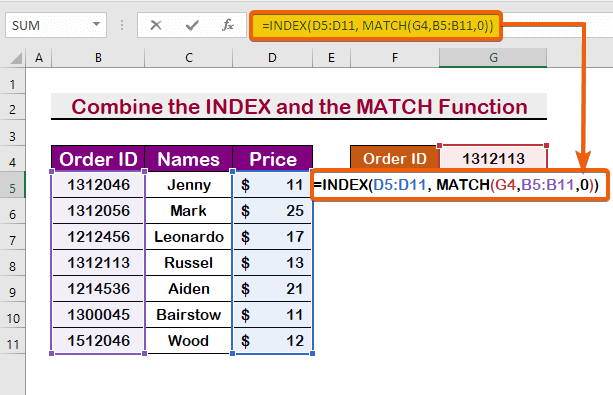
مرحله 2:
- برای نتیجه Enter را فشار دهید.

بیشتر بخوانید: نمونههایی با فرمول INDEX-MATCH در اکسل (8 رویکرد)
مثال 2: از فرمول INDEX-MATCH برای جستجو از سمت چپ در اکسل استفاده کنید
همچنین می توانید از یک ستون به ستون دیگر جستجو کنید. مقدار ستون C ، ستون دوم محدوده INDEX ما B5:D11 ، در مثال زیر مشاهده می شود. مراحل زیر را برای انجام جستجو از سمت چپ دنبال کنید.
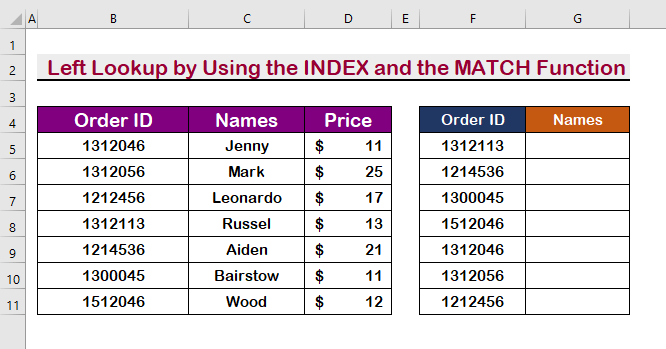
مرحله 1:
- فرمول زیر را تایپ کنید سلول G5 .
=INDEX($B$5:$D$11,MATCH(F5,$B$5:$B$11,0),2) 
مرحله 2:
- سپس، Enter را فشار دهید تا نتیجه را ببینید.

مرحله 3:
- در نهایت، از AutoFill برای مشاهده کامل نتایج استفاده کنید.

بیشتر بخوانید: نحوه استفاده از فرمول INDEX-MATCH در اکسل برای ایجاد چندین نتیجه
مثال 3: تجزیه و تحلیل شرایط حساس به حروف بزرگ و کوچک با ترکیب توابع INDEX و MATCH در اکسل
برای تحلیل حساس به حروف کوچک ، می توانید تابع INDEX و MATCH را به صورت ترکیبی اعمال کنید.
برای تجزیه و تحلیل و انجام جستجو، موارد زیر را دنبال کنید. مراحل زیر.
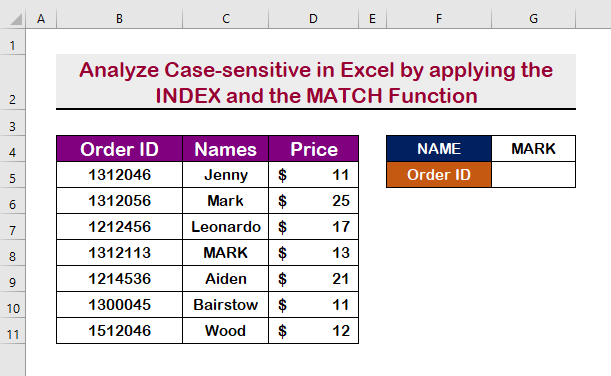
مرحله 1:
- می خواهیم شناسه MARK را پیدا کنیم به جای مارک . بزار ببینیم چی میشه. سلول فرمول زیر را وارد کنید C5 .
=INDEX(B5:B11,MATCH(TRUE,EXACT(G4,C5:C11),0)) 
مرحله2:
- در نهایت، Enter را فشار دهید تا شناسه سفارش را برای MARK پیدا کنید.
از نزدیک نگاه کنید. نتیجه برای تطابق کامل با حرف بزرگ MARK به دست آمد، اما برای مارک به دست آمد.

مثال 4: جستجوی دو ستون با فرمول INDEX-MATCH در اکسل
این جالب است که توجه داشته باشید که می توانید در چندین ستون برای چند معیار به طور همزمان جستجو کنید. به عنوان مثال، ما به دنبال شناسه سفارش و همچنین قیمت خواهیم بود. مراحل زیر را برای انجام جستجوی دو معیار دنبال کنید.

مرحله 1:
- ابتدا موارد زیر را تایپ کنید فرمول در سلول G5 .
=INDEX(B5:B11,MATCH(TRUE,EXACT(G4,C5:C11),0))
- ثانیا، Enter را فشار دهید تا اولین مقدار را در سلول G5 دریافت کنید.

بنابراین، اولین مقدار جستجو را در سلول G5 خواهید داشت.
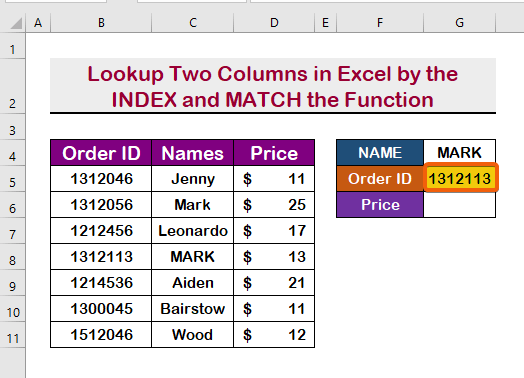
مرحله 2:
- برای دریافت مقدار جستجوی دوم، فرمول زیر را در سلول G6 تایپ کنید .
=INDEX(D5:D11,MATCH(G4&G5,C5:C11&B5:B11,0))
- این یک تابع آرایه است، بنابراین باید این تابع را با فشار دادن <اعمال کنیم. 1> Crtl + Shift + Enter

- در نتیجه، شما خواهید داشت اولین مقدار جستجو در سلول G6 .
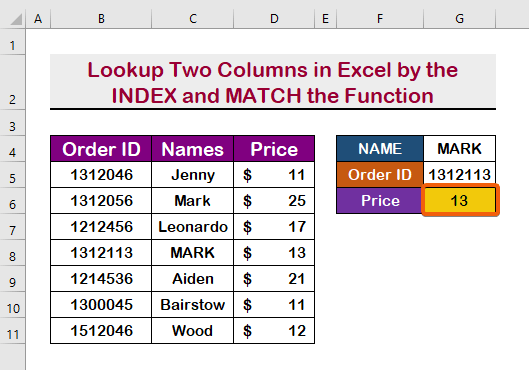
بیشتر بخوانید: تطابق INDEX با معیارهای چندگانه در برگه متفاوت (2 روش)
قرائت های مشابه
- Excel INDEX MATCH برای برگرداندن مقادیر متعدددر یک سلول
- فرمول اکسل INDEX-MATCH برای برگرداندن چندین مقدار به صورت افقی
- [اصلاح شد!] INDEX MATCH مقدار صحیح را در اکسل بر نمی گرداند ( 5 دلیل)
- نحوه انتخاب داده های خاص در اکسل (6 روش)
- INDEX MATCH در مقابل عملکرد VLOOKUP (9 مثال)
مثال 5: جستجوی دوطرفه با استفاده از فرمول INDEX-MATCH
شما می توانید جستجوی یک سطر و یک ستون را در دوطرفه اجرا کنید. مراحل زیر را برای پیدا کردن یک مقدار در یک ردیف و ستون به طور همزمان دنبال کنید.

مرحله 1:
- فرمول را در سلول G7 وارد کنید.
=INDEX(B4:D11,MATCH(G5,B4:B11,0),MATCH(G4,B4:D4,0)) 
مرحله 2:
- در نهایت، Enter را فشار دهید.

مثال 6: نزدیکترین تطابق در اکسل با ادغام توابع INDEX و MATCH
عملکرد INDEX و تابع MATCH برای یافتن یا جستجوی نزدیکترین تطابق بین محدوده ها مفید هستند. برای مثال، میخواهیم تعیین کنیم چه کسی نزدیکترین مقدار را به مقدار هدف ما دارد، که در این مورد $15 است. برای انجام این کار، به سادگی مراحل زیر را دنبال کنید.

مرحله 1:
- برای یافتن نزدیکترین تطابق، تایپ کنید فرمول زیر.
=INDEX(C5:C11,MATCH(MIN(ABS(D5:D11-G4)),ABS(D5:D11-G4),0)) در اینجا،
ABS(D5:D11-G4) قدر مطلق تفاوت با مقدار هدف 15 بین محدوده D5:D11 .
MIN(ABS(D5:D11-G4) دستورات برای یافتن حداقل اختلاف مطلقمقادیر.

مرحله 2:
- با فشار دادن Ctrl + Shift + Enter ، این تابع را به عنوان یک تابع آرایه اعمال خواهیم کرد.

بیشتر بخوانید: فرمول INDEX-MATCH برای یافتن حداقل مقدار در اکسل (4 روش مناسب)
مثال 7: جستجوی سه طرفه با استفاده از توابع INDEX و MATCH در اکسل
A جستجوی سه طرفه بهترین کاری است که می توانید با استفاده از عملکرد INDEX و MATCH انجام دهید. جستجوی سه طرفه بعد دیگری از ارتباط را اضافه می کند. به عنوان مثال، ما می توانیم بفهمیم که جنی برای دو مورد مختلف در سه ماه جداگانه چه چیزی پرداخت کرده است. مراحل آسانی که در زیر ذکر شده است را برای انجام آن دنبال کنید.

مرحله 1:
- برای انجام سه -way Lookup ، ابتدا فرمول زیر را در سلول H6 تایپ کنید.
=INDEX(($D$5:$E$7,$D$10:$E$12,$D$15:$E$17),MATCH($G$6,$C$5:$C$7,0),MATCH(H$5,$D$4:$E$4,0),(IF(H$4="Jan",1,IF(H$4="Feb",2,3)))) 
مرحله 2:
- در نهایت، Enter را فشار دهید تا اولین مقدار جستجو را دریافت کنید.
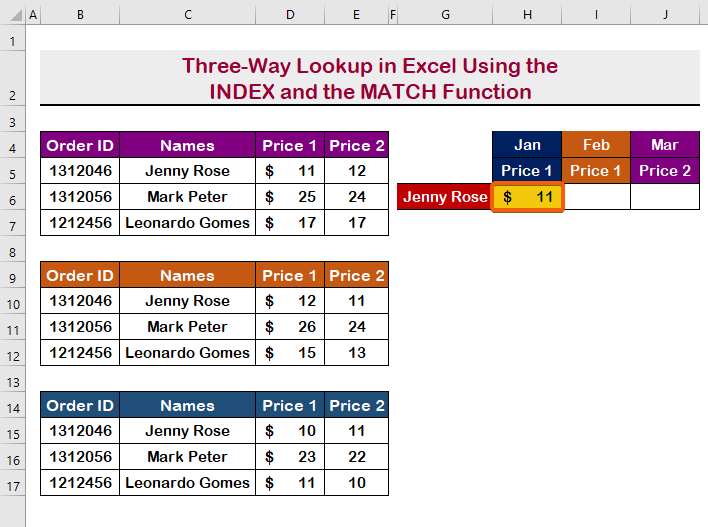
مرحله 3:
- سپس، فرمول سلولهای دیگر را با استفاده از AutoFill

مثال 8: فرمول INDEX-MATCH را با کاراکترهای Wildcard اعمال کنید
Excel همچنین می تواند مقدار تطابق جزئی را تعیین کند. برای انجام این کار از توابع INDEX و MATCH استفاده می شود. برای انجام این کار، از یک ستاره (*) به عنوان یک کاراکتر عام استفاده می کنیم.برای شروع به سادگی دستورالعمل های زیر را دنبال کنید.
مرحله 1:
- ابتدا، در سلول G5 ، فرمول زیر را تایپ کنید.
=INDEX($D$5:$D$11,MATCH(F5&"*",$C$5:$C$11,0),1) 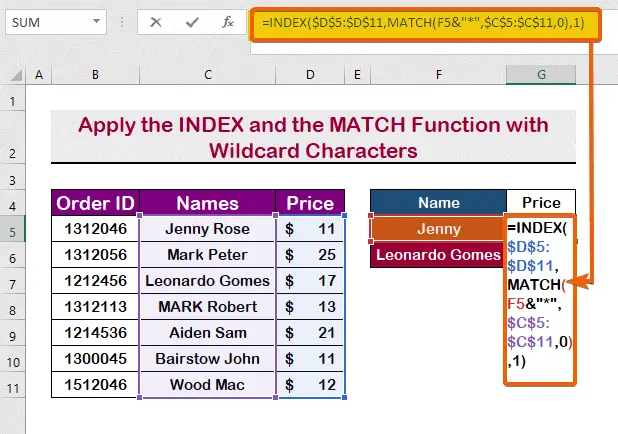
مرحله 2:
- سپس، دکمه Enter را فشار دهید تا تغییرات را مشاهده کنید.

مرحله 3:
- فقط از ابزار AutoFill برای پر کردن سلول های مورد نیاز استفاده کنید.
در نتیجه، می توانید ببینید که نتیجه ای برای " Jenny "، حتی اگر دقیقاً مطابقت نداشته باشد.

بیشتر بخوانید: تطبیق چند معیار شاخص با حروف عام در اکسل (راهنمای کامل)
نتیجه گیری
به طور خلاصه، امیدوارم این مقاله نحوه استفاده از INDEX <را نشان داده باشد. توابع 2>و MATCH برای ادغام چندین معیار. به کتاب تمرین نگاهی بیندازید و آنچه را که یاد گرفته اید برای استفاده قرار دهید. ما به دلیل حمایت شما حاضر به بازپرداخت چنین برنامه هایی هستیم.
اگر سوالی دارید، لطفاً با ما تماس بگیرید. لطفاً نظرات خود را در بخش نظرات زیر به من بگویید.
به سؤالات شما در اسرع وقت توسط ExcelWIKI متخصصان پاسخ داده خواهد شد.



